|
SHAYENNE

Grazie Margarethe per il permesso di tradurre i tuoi tutorial

qui puoi trovare qualche risposta ai tuoi dubbi.
Se l'argomento che ti interessa non Ŕ presente, ti prego di segnalarmelo.
Occorrente:
Materiale qui
Metti la selezione nella cartella Selezioni di PSP.
Metti la maschera nella cartella Maschere di PSP.
Filtri:
FM Tile Tools qui
Questo tutorial Ŕ stato tradotto ed eseguito con PSP X.
Ho apportato delle variazioni al tutorial originale, con il prezioso aiuto della mia amica Marinella.
Grazie Marinella, senza di te non l'avrei mai pubblicato.
Apri il tube in PSP.
Imposta un colore scuro come colore di primo piano: #404040,
e un colore chiaro come colore di sfondo: #c0c0c0.
Passa il colore di primo piano a Gradiente di Primo piano/sfondo, con i seguenti settaggi:
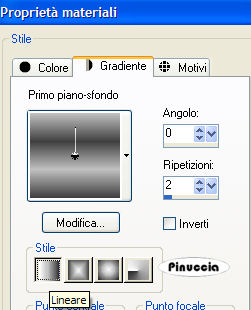
1. Apri una nuova immagine trasparente 500 x 500 pixels,
e riempila  con questo gradiente. con questo gradiente.
2. Livelli>Nuovo livello raster.
Cambia il settaggio del gradiente, mettendo la spunta a Inverti.
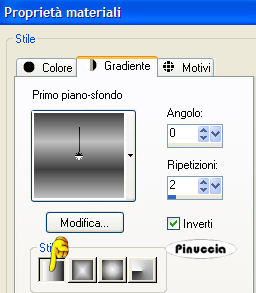
3. Livelli>Carica/Salva maschera>Carica maschera da disco.
cerca e seleziona la maschera Joyce4.

4. Livelli>Unisci>Unisci gruppo.
5. Livelli>Unisci>Unisci tutto.
6. Effetti>Plugins>FM Tile Tools - Blend Emboss, con i settaggi standard:

7. Selezione>Carica/Salva selezione>Carica selezione da disco:
Cerca e carica la selezione Gerdasven.
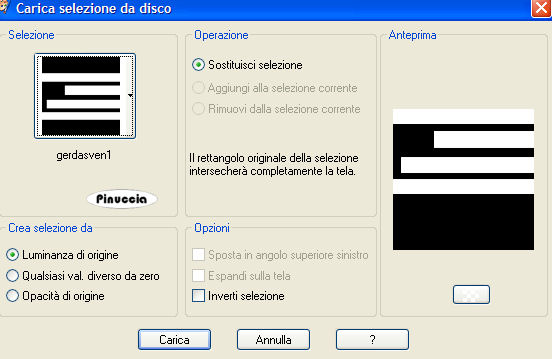
8. Livelli>Nuovo livello raster.
Cambia i settaggi del gradiente:

Riempi  la selezione con il gradiente. la selezione con il gradiente.
9. Effetti>effetti 3D>sfalsa ombra, con i seguenti settaggi:

10. Ripeti l'Effetto Sfalsa ombra, ma cambiando verticale e orizzontale a -2.
11. Selezione>Deseleziona.
12. Attiva il tube e vai a Modifica>Copia.
Torna al tuo lavoro e vai a Modifica>Incolla come nuovo livello.
Immagine>Ridimensiona, all'80%, tutti i livelli non selezionato.
Posiziona  il tube come preferisci. il tube come preferisci.
13. Effetti>Effetti 3D>Sfalsa ombra, con i settaggi standard:
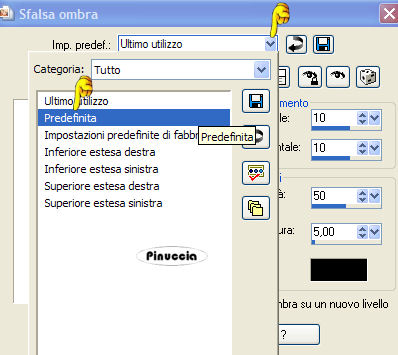
Livelli>Unisci>Unisci tutto.
14. Immagine>Aggiungi bordatura, 3 pixels, simmetriche, con il colore nero.
Metti da parte questa immagine per il momento.
Sfondo
L'immagine principale Ŕ terminata.
Adesso dovrai creare lo sfondo.
Apri una nuova immagine trasparente 1024 x 500 pixels.
Imposta il colore di primo piano con #404040,
e imposta il colore di sfondo con #c0c0c0.
Livelli>Nuovo livello raster.
Riempi  con il colore chiaro c0c0c0. con il colore chiaro c0c0c0.
Livelli>Nuovo livello raster.
Riempi  con il colore scuro #404040. con il colore scuro #404040.
Abbassa l'opacitÓ di questo livello al 50%.
Livelli>Nuovo livello raster.
Passa il colore di primo piano a Gradiente di primo piano/sfondo con i seguenti settaggi:
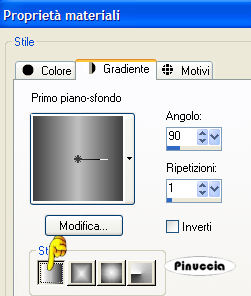
Riempi  con il gradiente. con il gradiente.
Livelli>Carica/Salva maschera>Carica maschera da disco:
cerca e carica la maschera Joyce4.
Livelli>Unisci>Unisci gruppo.
Livelli>Unisci>Unisci tutto.
Effetti>Plugins>FM Tile Tools - Blend Emboss, con i settaggi standard.
Livelli>Nuovo livello raster.
Selezione>Carica/Salva selezione>Carica selezione da disco:
cerca e carica la selezione Gerdasven.
Lascia impostato il colore di primo piano con #404040,
e imposta il colore di sfondo con #808080.
Passa il colore di primo piano a Gradiente di primo piano/sfondo, con i seguenti settaggi:
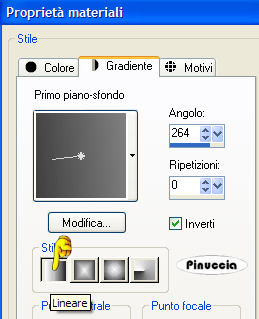
Riempi  la selezione con il gradiente. la selezione con il gradiente.
Attiva nuovamente il tube e vai a Modifica>Copia.
Torna al tuo lavoro e vai a Modifica>Incolla come nuovo livello.
Immagine>Ridimensiona, all'80%, tutti i livelli non selezionato.
Sposta  il tube a sinistra, il tube a sinistra,
e abbassa l'opacitÓ di questo livello al 30%.
Livelli>Unisci>Unisci visibile.
Attiva adesso l'immagine principale e vai a Modifica>Copia.
Torna al tuo lavoro e vai a Modifica>Incolla come nuovo livello.
Spostala  a destra. a destra.
Immagine>Ridimensiona, all'80%, tutti i livelli non selezionato.
Livelli>Duplica.
Immagine>Ridimensiona, 2 volte al 70%, tutti i livelli non selezionato.
Sposta  l'immagine a destra. l'immagine a destra.
Livelli>Duplica.
Immagine>Ridimensiona, all'80% tutti i livelli non selezionato.
Livelli>Duplica.
Immagine>Ridimensiona, all'80%, tutti i livelli non selezionato.
Sposta le tre piccole immagini come nell'esempio.
Nascondi il livello di sfondo.
Livelli>Unisci>Unisci visibile.
Regola>Messa a fuoco>Maschera di contrasto (1 - 64 - 4).
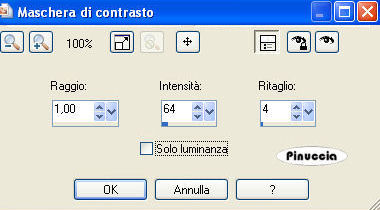
Effetti>Effetti 3D>Sfalsa ombra:

Ripeti l'Effetto Sfalsa ombra, ma cambiando verticale e orizzontale a -2.
Attiva il livello inferiore.
Livelli>Unisci>Unisci tutto.

Se hai problemi o dubbi, o trovi un link non funzionante,
o anche soltanto per un saluto, scrivimi.
27 Febbraio 2007
|

